怎样建立局域网
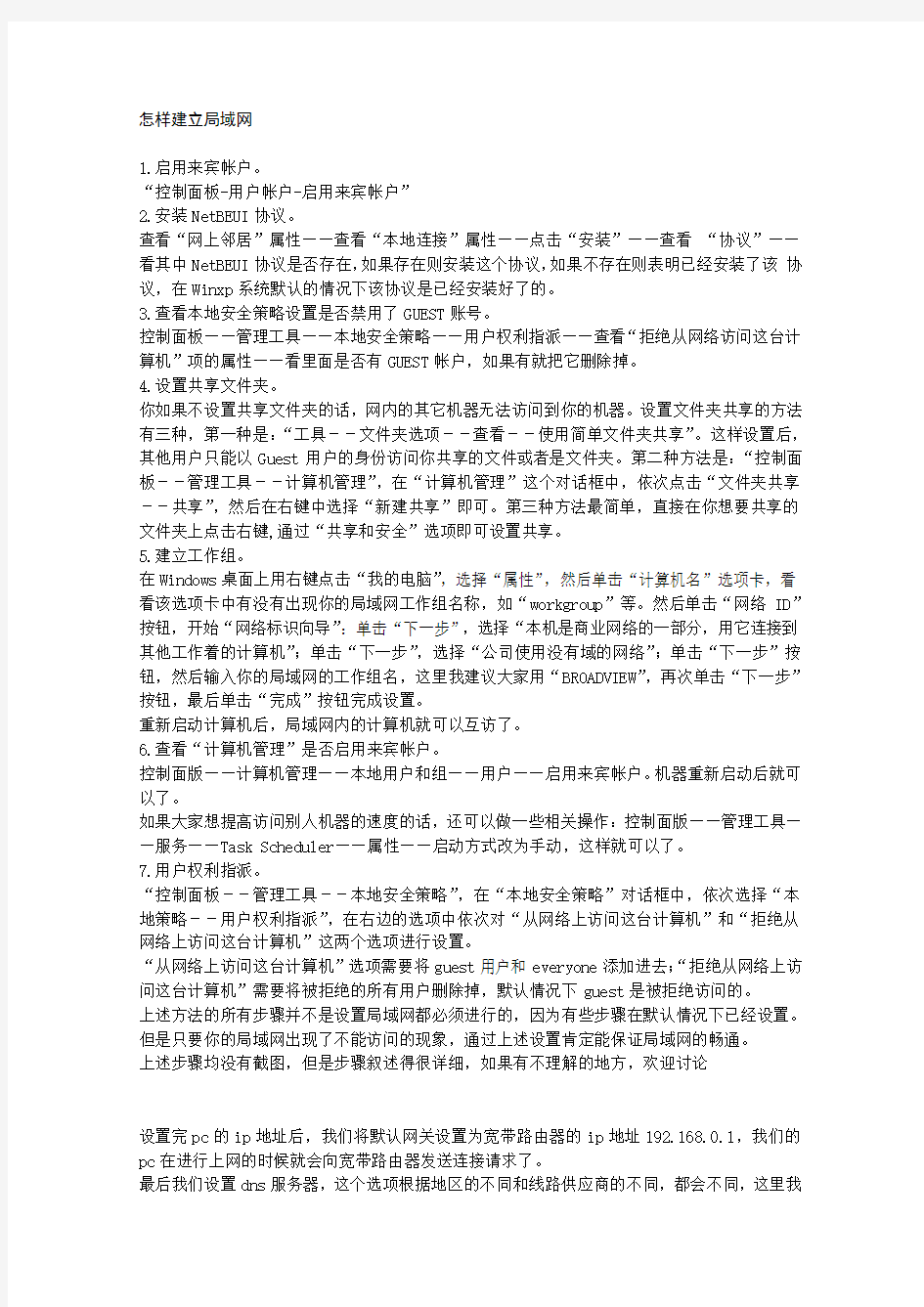
- 1、下载文档前请自行甄别文档内容的完整性,平台不提供额外的编辑、内容补充、找答案等附加服务。
- 2、"仅部分预览"的文档,不可在线预览部分如存在完整性等问题,可反馈申请退款(可完整预览的文档不适用该条件!)。
- 3、如文档侵犯您的权益,请联系客服反馈,我们会尽快为您处理(人工客服工作时间:9:00-18:30)。
怎样建立局域网
1.启用来宾帐户。
“控制面板-用户帐户-启用来宾帐户”
2.安装NetBEUI协议。
查看“网上邻居”属性——查看“本地连接”属性——点击“安装”——查看“协议”——看其中NetBEUI协议是否存在,如果存在则安装这个协议,如果不存在则表明已经安装了该协议,在Winxp系统默认的情况下该协议是已经安装好了的。
3.查看本地安全策略设置是否禁用了GUEST账号。
控制面板——管理工具——本地安全策略——用户权利指派——查看“拒绝从网络访问这台计算机”项的属性——看里面是否有GUEST帐户,如果有就把它删除掉。
4.设置共享文件夹。
你如果不设置共享文件夹的话,网内的其它机器无法访问到你的机器。设置文件夹共享的方法有三种,第一种是:“工具--文件夹选项--查看--使用简单文件夹共享”。这样设置后,其他用户只能以Guest用户的身份访问你共享的文件或者是文件夹。第二种方法是:“控制面板--管理工具--计算机管理”,在“计算机管理”这个对话框中,依次点击“文件夹共享--共享”,然后在右键中选择“新建共享”即可。第三种方法最简单,直接在你想要共享的文件夹上点击右键,通过“共享和安全”选项即可设置共享。
5.建立工作组。
在Windows桌面上用右键点击“我的电脑”,选择“属性”,然后单击“计算机名”选项卡,看看该选项卡中有没有出现你的局域网工作组名称,如“workgroup”等。然后单击“网络 ID”按钮,开始“网络标识向导”:单击“下一步”,选择“本机是商业网络的一部分,用它连接到其他工作着的计算机”;单击“下一步”,选择“公司使用没有域的网络”;单击“下一步”按钮,然后输入你的局域网的工作组名,这里我建议大家用“BROADVIEW”,再次单击“下一步”按钮,最后单击“完成”按钮完成设置。
重新启动计算机后,局域网内的计算机就可以互访了。
6.查看“计算机管理”是否启用来宾帐户。
控制面版——计算机管理——本地用户和组——用户——启用来宾帐户。机器重新启动后就可以了。
如果大家想提高访问别人机器的速度的话,还可以做一些相关操作:控制面版——管理工具——服务——Task Scheduler——属性——启动方式改为手动,这样就可以了。
7.用户权利指派。
“控制面板--管理工具--本地安全策略”,在“本地安全策略”对话框中,依次选择“本地策略--用户权利指派”,在右边的选项中依次对“从网络上访问这台计算机”和“拒绝从网络上访问这台计算机”这两个选项进行设置。
“从网络上访问这台计算机”选项需要将guest用户和everyone添加进去;“拒绝从网络上访问这台计算机”需要将被拒绝的所有用户删除掉,默认情况下guest是被拒绝访问的。
上述方法的所有步骤并不是设置局域网都必须进行的,因为有些步骤在默认情况下已经设置。但是只要你的局域网出现了不能访问的现象,通过上述设置肯定能保证局域网的畅通。
上述步骤均没有截图,但是步骤叙述得很详细,如果有不理解的地方,欢迎讨论
设置完pc的ip地址后,我们将默认网关设置为宽带路由器的ip地址192.168.0.1,我们的pc在进行上网的时候就会向宽带路由器发送连接请求了。
最后我们设置dns服务器,这个选项根据地区的不同和线路供应商的不同,都会不同,这里我
们输入202.100.96.68,用户可以根据自己的申请的宽带线路,来具体进行设置。好了,通过这样的设置以后,局域网中的pc就可以通过宽带路由器进行共享上网了。
如果是ADSL上网,可以这样做:
1.做5根网线(不会做的话就买)。
2.分别用网线将4台电脑与交换机相联。
3.用网线将交换机与路由器相联,交换机可以任选端口,路由器任意选择一个输出端口。
4.将ADSL网线与路由器输入端口相联。
5.按说明书设置路由器,将ADSL帐号与密码输入路由器。
6.鼠标右键点击\"我的电脑\",将4台机算机设置在同一个工作组内。
双机互连直接用双绞线连接,使用简单的对等网组网方案:
第一步、分别给两台机器装上网卡以及网卡的驱动程序;
第二步、做一根交叉双绞线(如果没有工具的话,去买线的时候,可以叫商家给你做一根,记着告诉他用来做双机互连):
交叉线的做法是:一头采用568A标准,一头采用568B标准
注:
568A标准:白绿,绿,白橙,蓝,白蓝,橙,白棕,棕
568B标准:白橙,橙,白绿,蓝,白蓝,绿,白棕,棕
做水晶头时,使水晶头的弹片朝外,入线口朝下,从左到右,遵循上面的线序,充分插入线(以在水晶头的顶部看到双绞线的铜心为标准),然后用网线钳用力夹一下,就可以了!
第三步、用做好的线缆连接两台电脑;
第四步、分别配置两台电脑:
98与2000/xp系统互连配置:
98系统:
1、右键单击“网上邻居”——属性——添加——协议——添加——Microsoft IPX/SPX兼容协议——确定——添加——协议——添加——Microsoft NetBEUI——确定
2、双击“TCP/IP -> 你的网卡型号”——指定IP地址——把IP地址设为:192.168.0.1——把子网掩码设为:255.255.255.0——确定——确定——按系统要求重新启动
3、右键单击“网上邻居”——属性——“标识”——计算机名(两台机器的计算机名要不同)、工作组名(两台机器的工作组名要相同)——确定
4、右键单击“网上邻居”——属性——单击“文件及打印共享”——把“允许其他用户访问我的文件”和“允许其他计算机使用我的打印机”两项前面打上勾——确定
2000/xp系统:
1、右键单击“网上邻居”——属性——右键单击“本地连接”——属性——双击“Internet 协议(TCP/IP)”——选择“使用下面的IP地址”——把IP地址设为:192.168.0.2——把子网掩码设为:255.255.255.0——确定——确定
2、右键单击“我的电脑”——属性——“网络标识”——属性——计算机名(两台机器的计算机名要不同)——隶属于工作组(两台机器的工作组名要相同)——确定——确定
3、开始——设置——控制面板——管理工具——计算机管理——本地用户和组——用户——双击“Guest”——把“帐户已停用前面的“对号”去掉”——确定
4、右键单击你需要共享的驱动器(比如:E盘)——选择“共享”——选择“共享该文件夹”(可以看到共享名为“E$”)——单击下面的“新建共享”——在“共享名”栏里添上“E”—
